Как сделать радиус на карте яндекс
Как выделиться на «Яндекс картах» среди конкурентов

Никогда не будет лишним упомянуть про свою организацию. Не является исключением и такая возможность, как размещение информации о себе на картах в «Яндексе», с каждым днём набирающие всё больше популярности и формирующие общую база, на основе которой работает множество других проектов от «Yandex», в том числе и «Навигатор».
Достаточно большое количество интернет-пользователей предпочитают находить интересующую их информацию не только непосредственно задействовав поиск, вбив соответствующий запрос, но и используя «Яндекс Карты». Сервис можно использовать и в качестве способа уточнения (актуализации) информации, касающегося того или иного бизнеса. К тому же, часто возникают ситуации, требующие быстрого решения или близкого местонахождения необходимой организации – где отремонтировать автомобиль, фитнес клуб рядом, купить подарок и т. д.
Об этом свидетельствует и упрямая статистика. За апрель 2018 года сервисом пользовались 46 000 000 человек.

Как видно, наибольшим спросом пользуются такие услуги, как гостиницы, кафе и рестораны, а также автосервисы и центры, предоставляющие услуги по ремонту автомобилей.
Чтобы не отставать от конкурентов, следует добавиться в «Яндекс. Справочник», которую напрямую взаимодействует с картами.
Что делать, чтобы организацию чаще и всегда находили в «Яндекс. Картах»
Заходим под своим аккаунтом на почту, далее следуем по этой ссылке овые алгоритм. В появившемся окне нажимаем «Добавить».

Первый шаг: прописываем название, отмечаем местоположение бизнеса или его филиалов на карте, пишем номера телефонов (желательно, чтобы среди них был домашний (рабочий), так как он потенциально вызовет доверие у интернет-пользователей), url-сайта, групп в социальных сетях и других общественно-социальных формированиях, указываем время работы и вид деятельности.


В последнем пункте можно указать не более трех разновидностей. Указывайте как основной вид деятельности, так и все второстепенные, каким образом связанные с бизнесом. Это позволит добиться максимально полного охвата аудитории, так как исходные данные являются основой при формировании выдачи на «Яндекс.Картах».
В разделе «Карты» можно уточнить, с какой стороны находится вход в вашу организацию. Для этого нажимаем кнопку «Редактировать входы» и производим редактирование, при необходимости указываем этаж, номер офиса.


Произведя вышеперечисленные манипуляции, нажимаем «Добавить организацию». Проверяем, нет ли уже записей о компании, которые могли быть размещены ранее или забыты. Если нет, «Добавляем».

Остается ждать проверку модераторами, которая не превышает 24 часов с момента отправления заявки.

Что еще можно сделать в личном кабинете «Яндекс. Справочника»
Пройдя модерацию, переходим в созданную нами запись, смотрим полноту заполнения карточки. В личном кабинете сервиса можно произвести редактирование следующих разделов:
«Информация». Подразумевает размещение основных данных, которые указывались при добавлении. Добавляется статус компании («Работает», «Переехала», «Временно приостановила деятельность» и т. д.), а также возможность загрузить свой прайс-лист на услуги или товары.


«Услуги» дают возможность проинформировать интернет-посетителей о возможности или ее отсутствии оплаты картой и просмотреть, как выглядит профиль на «Картах»;


«Реквизиты» позволяют прописать ИНН и ОГРН организации, что также повышает психологическое доверие будущих клиентов;

«Фото» позволяют загрузить свои фотографии окружающих зданий, главного входа и других тематических фото с целью привлечения внимания интернет-пользователя или подсказки, как вас найти (особенно, если организаций в здании много);

В подразделе «Отзывы» можно просмотреть информацию о мнениях, которые оставили пользователи вашей продукции или услуг. Здесь можно сразу произвести ответы на них, вне зависимости от его вида – положительный или отрицательный.

про подменю «Реклама» произведем разговор чуть позже;
«Статистика» отображает для владельца бизнеса следующие данные:
- Запросы по рубрикам.
- Количество показов, кликов, конкурентов, как в цифровом, так и в графическом отображении, и на карте.
- Социально-демографические признаки – пол, возраст.
- Устройства, с которых осуществлялся поиск в процентном соотношении (ПК, планшеты, смартфоны)


Статистические данные можно просмотреть в радиусе 1 или 5 км, а также за определенный период – 7, 30, 90, 180, 360 дней.

Раздел «История» повествует о внесенных изменениях в данные организации в течение периода действия аккаунта;

«Карта на сайт» позволяет отредактировать (при необходимости) и скопировать код карты для быстрой вставки ее на сайт с целью повышения юзабилити вашего веб-ресурса.

Реклама в «Яндекс Картах». Тарифы, стоимость, возможности
Кроме стандартного размещения карточки предприятия на сервисе, предусмотрена и возможность рекламирования, которая заключается в приоритетном размещении, дающем следующие преимущества:
- показ на более высоких позициях по сравнению с конкурентами по занимаемой нише;
- выделяющаяся отметка на карте;
- привлечение внимания пользователей сервиса за счет большей подачи рекламных материалов со стороны заказчика – логотип организации, изображение в заголовке, анонсы предстоящих акций (с графическим баннером и дополнительным описанием), предложение до десяти товаров или услуг в прокручивающейся ленте (наименование позиции, соответствующая картинка, цена).

Минимальное время размещения составляет 90 дней, максимальное – 360. Можно произвести рекламу и в период между вышеперечисленными значениями. Главное условие – кратность 30 дням. Например, 120, 150, 180 дней и т. д.
Стоимость для каждой компании не является единой и определяется по специальной формуле, в которой, благодаря множителям, выявляется конкретная цена для региона, учитывая конкурентоспособность ниши и другие значимые факторы:

С – стоимость размещения;
B – базовая цена за один месяц рекламы;
M_g – множитель, отвечающий за географическое расположение рекламируемого региона. Определяется из таблицы;
M_r – множитель, отвечающий за «конкурентность» рубрики/ниши, в которой будет происходить рекламное размещение. Если их несколько, берется максимальное значение;
P – это период размещения в месяцах;
D – показатель, отвечающий за скидку. Чем большее количество дней, приобретаемых сразу, тем больше скидка.
Таким образом, чем выше конкуренция в нише и платежеспособнее регион, тем дороже будет обходиться размещение рекламы на «Яндекс Картах».
Карточки организаций, которые признаны «связанными» (то есть имеют несколько филиалов), рассчитываются по другой формуле, имеющей следующий вид:
 ,
,
где C(1)…С(N) – стоимость размещения для каждой карточки;
N – порядковый номер филиала, присваиваемый после их ранжирования (по убыванию);
q – скидочный коэффициент, равный в подавляющем большинстве 0,34.
Для более наглядного представления, на нижеследующем скриншоте представлена тарифная сетка стоимости размещения на различные периоды времени для одной из рязанских компаний, занимающейся продажей подшипников, метизов и резинотехнических изделий (РТИ). В данном случае у рассматриваемого бизнеса одна карточка организации.

Как видно, размещение для данной организации стоит не так дорого. Об эффективности или отсутствии данного способа рекламы можно будет сказать, спустя определённое время после запуска и полного отслеживания всех шагов воронки продаж, начиная от просмотра на карте и заканчивая сделкой.
Реклама и настройка рекламных материалов, которые будут отображаться после непосредственной оплаты, в «Яндекс. Справочнике» может быть осуществлена следующими способами:
- самостоятельно;
- при помощи менеджеров «Яндекс. Карт»;
- путем прямого обращения через агентства-партнеры, обладающие достаточным наличием опытных специалистов, которые помогут произвести наиболее оптимальное размещение, как со стороны заполненности профиля, так и выбора рекламируемого периода и т. д.
В заключении следует обязательно упомянуть, что новые алгоритмы поиска в «Yandex» учитывают не только как можно большую заполненность профиля организации, но и подтверждение размещенной информации владельцами предприятия. На данный момент среди всех зарегистрированных пользователей (представителей компаний) только 2 процента прошли верификацию!
Таким образом, произведя плотную работу по полноценному заполнению данных об организации и/или ее филиалах в «Яндекс. Справочнике», и подключив рекламную услугу «Приоритетное размещение», можно с уверенностью в «Яндекс. Картах» выйти на более высокие позиции среди конкурентов и привлечь гораздо большее количество новых клиентов, приносящих прибыль и известность.
Как и зачем добавлять компанию на Яндекс Карты и Google Maps? Приоритетное размещение

Вы пользуетесь Яндекс.Картами или Google.Maps когда нужно найти незнакомый адрес? Я да. Но, оказывается, они могут быть полезны не только для навигации, но и для получения дополнительного целевого трафика на ваш сайт. О возможностях карт для продвижения вашего бизнеса в интернете пойдет речь в этой статье.
Что такое карты?
Не важно, Google или Яндекс карты – смысл один. Это карты населенных пунктов с отметками расположения компаний и различных организаций. Отличия карт Яндекса от карт Google кроются только в некоторых дополнительных возможностях и интерфейсе.
Вот, например, как выглядит наш офис на Яндекс.Картах:
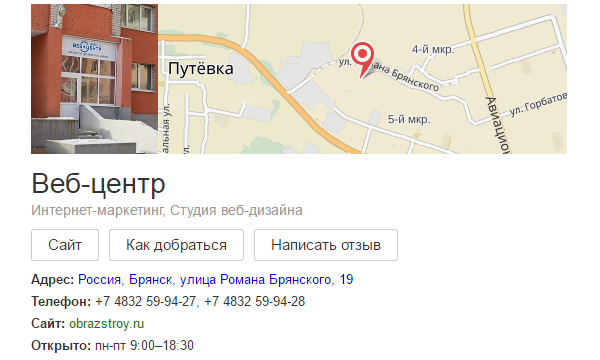
Если компания есть на карте, то это дает огромный плюс в доверии пользователей, а также ценную дополнительную информацию: режим работы, адрес, где находится, как добраться, отзывы и т.д. Компания на карте – доверие, которое не стоит никаких денег. По статистике Яндекса каждый месяц более 50 миллионов пользователей уже ищут товары и услуги на Яндекс.Картах. Это удобно пользователям, так как помогает определиться с выбором и понять, где удобнее, а главное быстрее купить нужный товар или услугу.
Плюсы Яндекс карт и Google maps
- Повышает доверие к вашей компании;
- Большой охват аудитории с горячим спросом;
- Удобный поиск вашего адреса и схемы проезда помогает вашим клиентам быстро вас найти;
- Увеличивается приток посетителей на сайт;
- Общение с потенциальными клиентами с помощью Hangouts (Google).
Как добавить компанию на Яндекс.Карты?
Перейдите на страницу Яндекс.Справочника, в разделе «Мои организации» нажмите на «Добавить организацию». Не забудьте зарегистрироваться в Яндекс почте. Компания может уже существовать на картах. Введите название компании в проверочную форму.
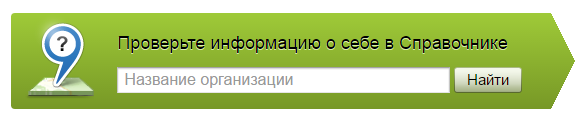
В случае отрицательного результата, нажмите «Добавить новую организацию» и перейдите к заполнению информации.
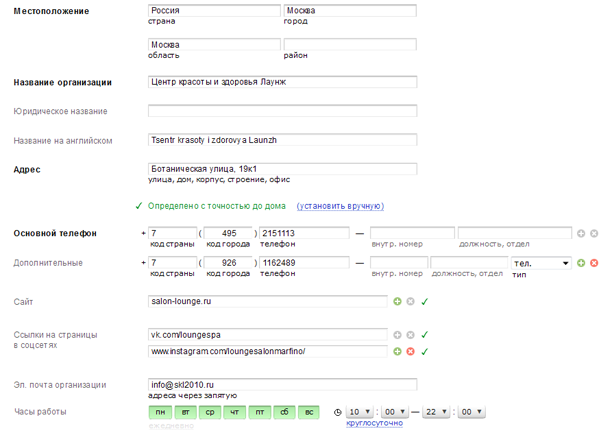
Яндекс.Карты предлагают два варианта размещения
Стандартное, оно же бесплатное:
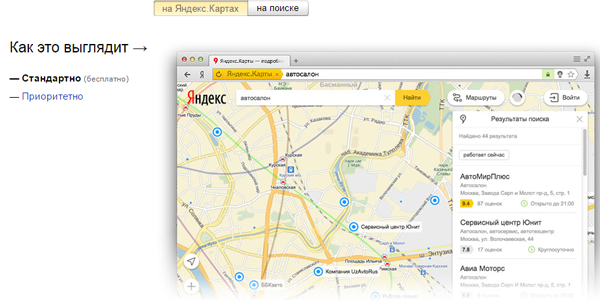
И платное (приоритетное), когда ваша компания выделяется на карте специальной отметкой:
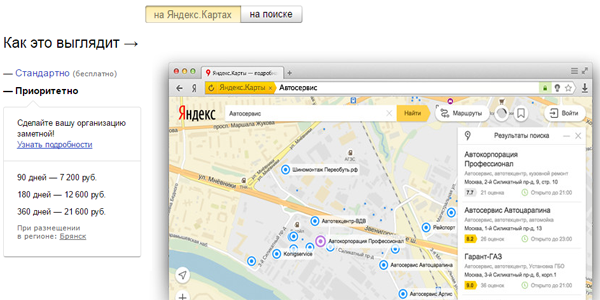
1. Бесплатное размещение.
После заполнения информации о компании, она появится на Яндекс.Картах в течение трех дней, а на странице поисковой выдачи в течение недели.
. Необходимо указать дату начала показов, длительность размещения. Ввести контактные данные, отправить заполненную информацию на рассмотрение. Рекламное объявление проходит модерацию и должно соответствовать Правилам размещения рекламы на Яндексе. Оплата счета-оферты означает ваше согласие с Условиями размещения. Приоритетные показы начнутся после поступления средств на счет Яндекса и модерации рекламного объявления, но не ранее указанной вами даты начала показов.
В этом видео специалист Веб-центра за 4 минуты показывает, как добавить компанию на яндекс карты
2. Приоритетное платное размещение
При таком размещении карточка вашей компании выделяется графическим оформлением в общем списке, занимает первые позиции в поиске по тематическим запросам и привлекает больше внимания пользователей. Это позволит вам показываться выше конкурентов на картах.
Преимущества приоритетного размещения на Яндекс.Картах:
Приоритетная выдача в результатах поиска
Показы в карточках конкурентов
Бонус: Приоритетное размещение в навигаторе
Приоритетная выдача в результатах поиска
Ваша компания будет показываться на первых местах на странице с результатами поиска на всех версиях карт: десктоп, мобильная версия и мобильное приложение.
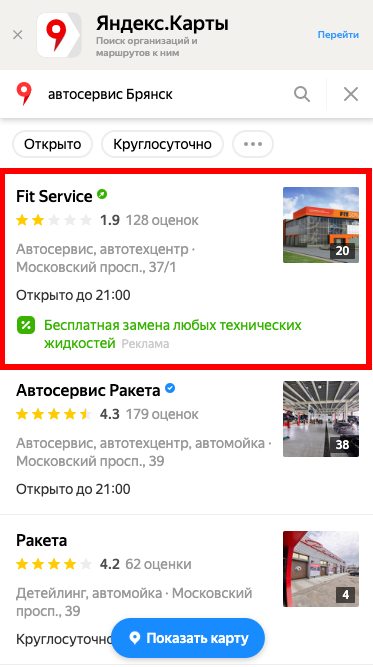
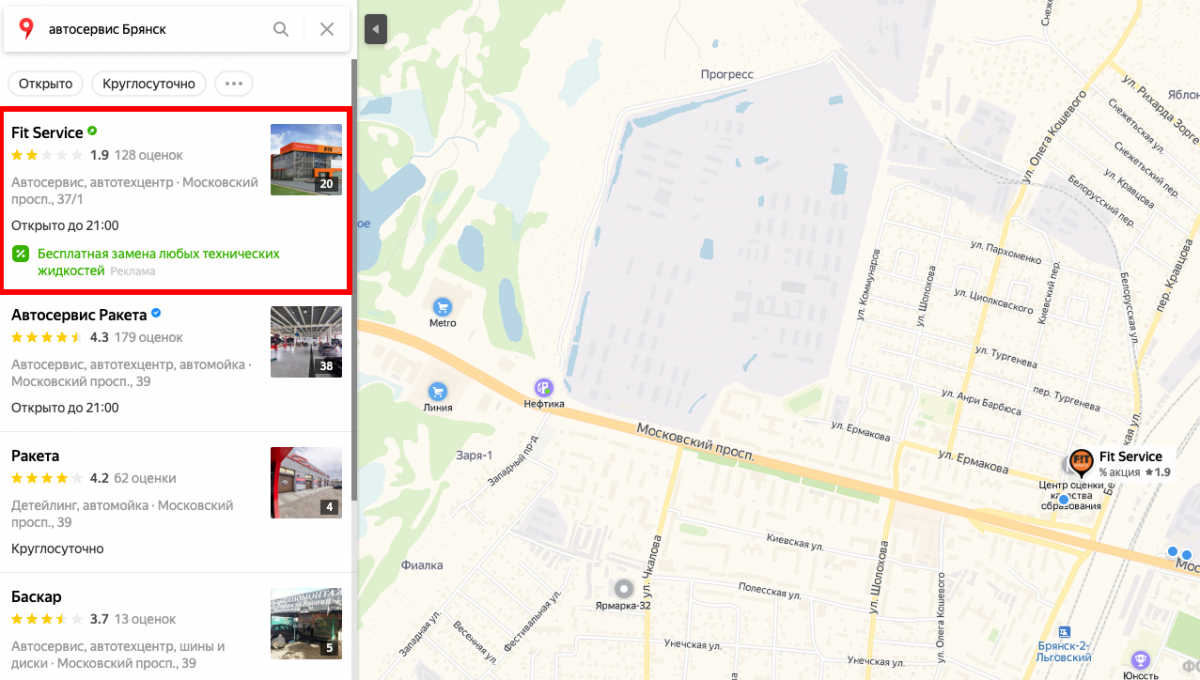
Акция рекламодателя выделяется зеленым цветом в блоке компании.
Показы в карточках конкурентов
При просмотре карточки конкурента ваша компания будет в числе первых в списке «Похожих мест».
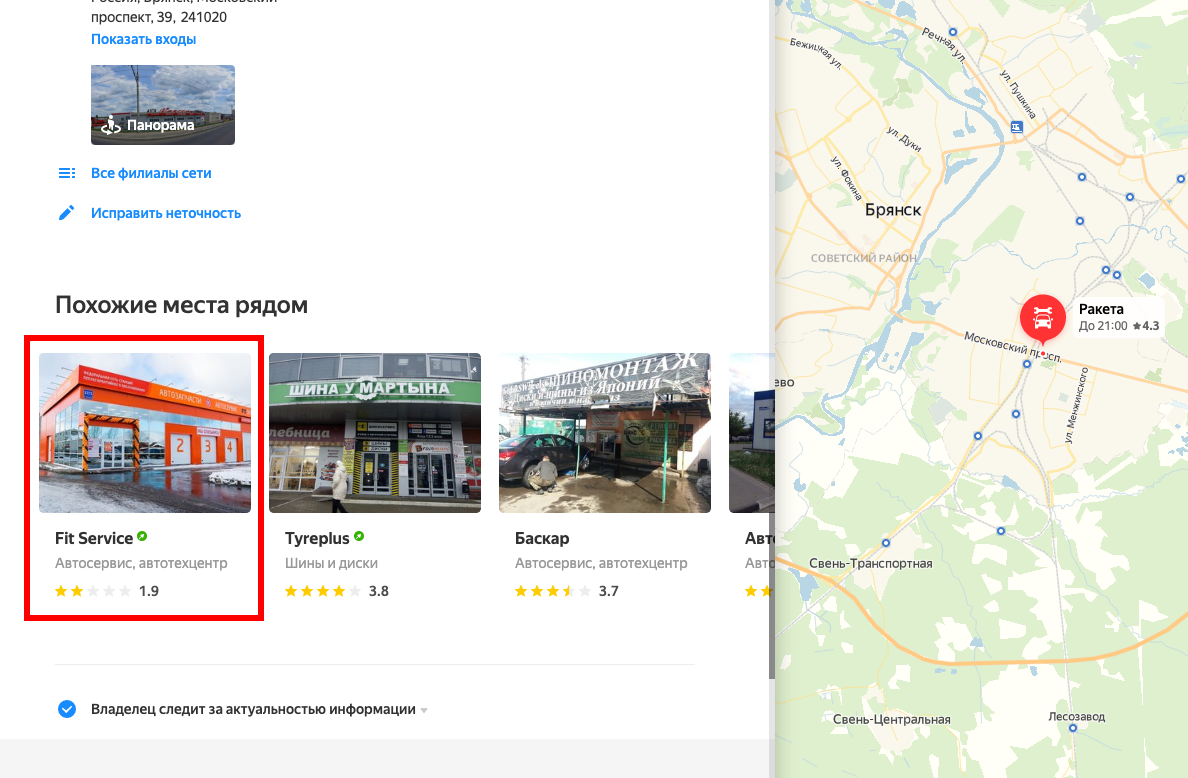
Брендирование карточки
Вы можете добавить логотип и выбрать заглавное изображение компании.
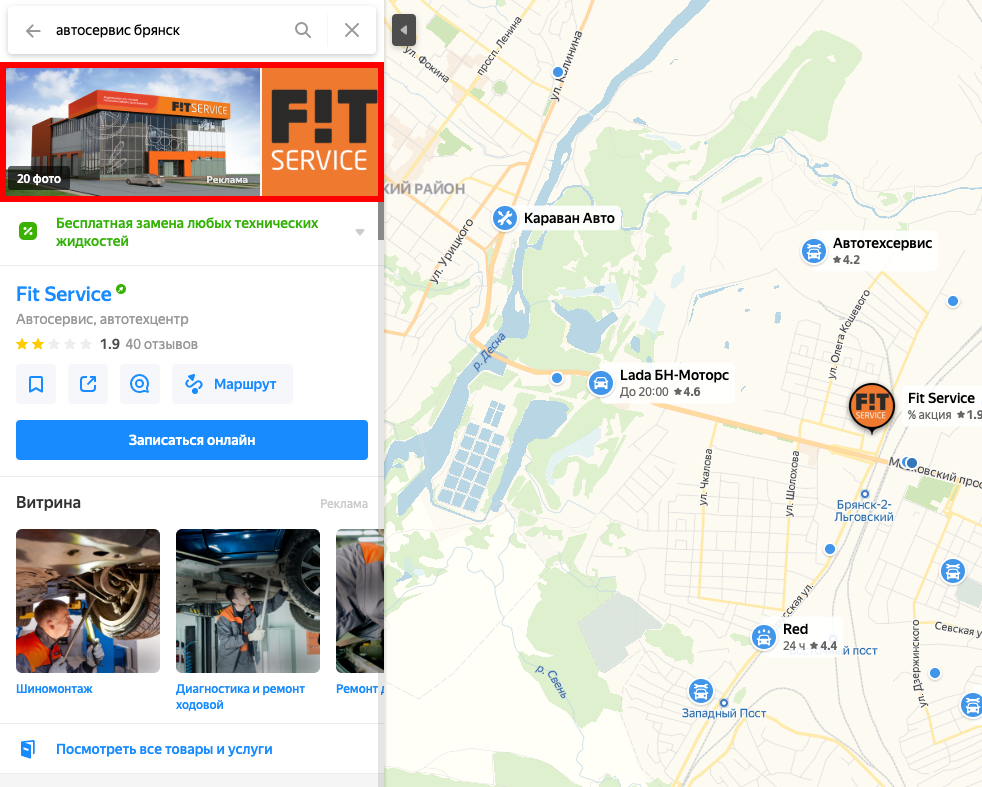
Акция
Акция заметна в результатах поиска. Можно добавить баннер, описание и ссылку для перехода на сайт на страницу с подробным описанием акции.

Витрина
В карточке компании можно добавить до 10 товаров или услуг с фото, ценами и кратким описанием. А также можно добавить ссылку для перехода в раздел каталога на сайте компании.
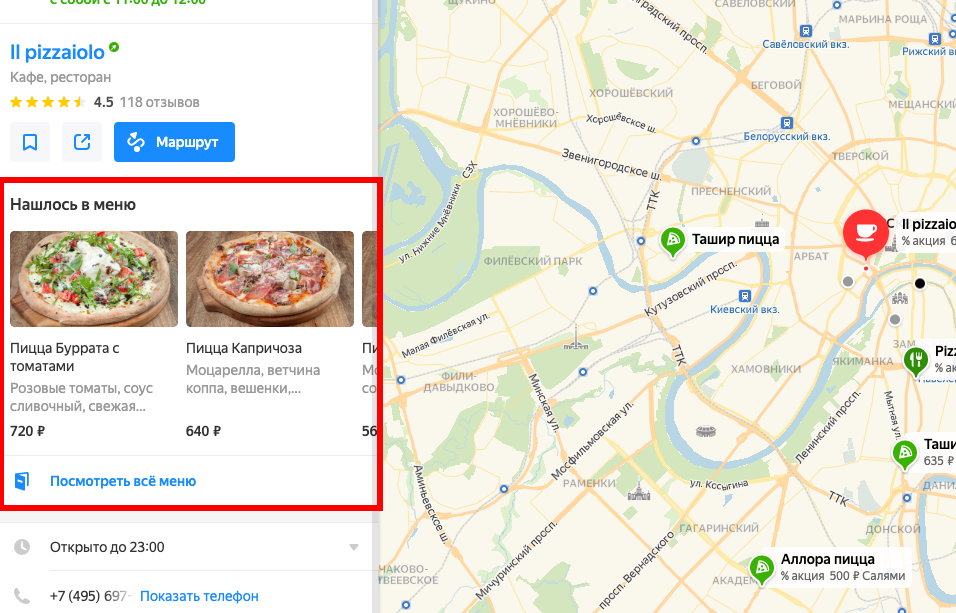
Кнопка действия
Кнопка отображается при открытии карточки компании на Яндекс.Картах. На кнопке может быть написан любой призыв к действию и вести она может на любую страницу сайта.
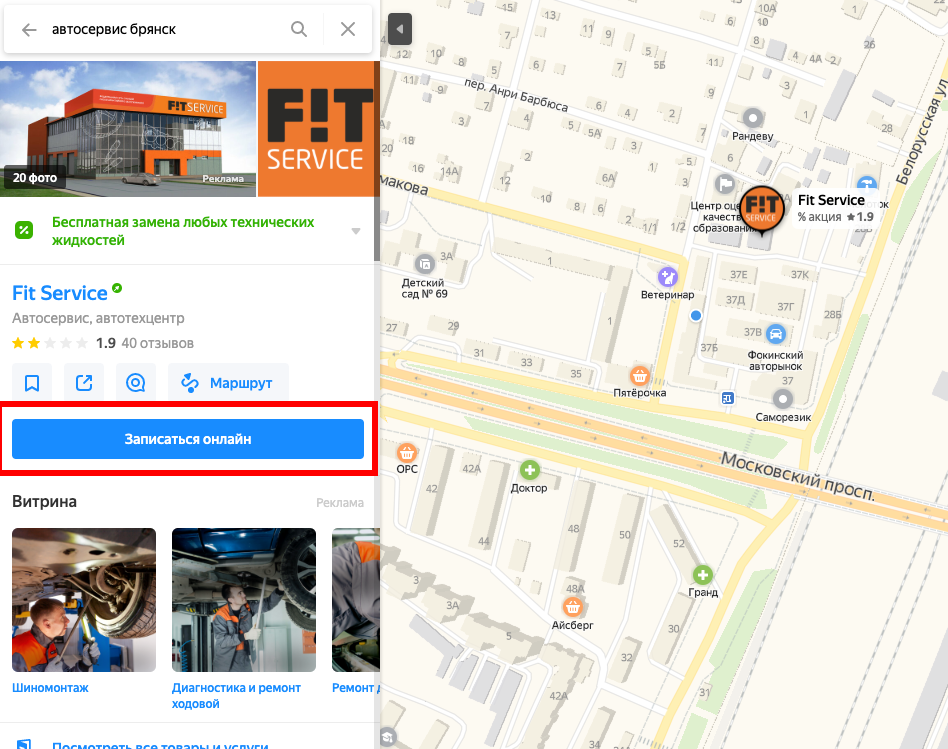
Брендирование метки
На схеме-карте можно подключить отображение брендированной метки компании. Это значит, что на карте метка компании будет содержать ваш логотип. Эта возможность, к сожалению, не входит в стандартный пакет приоритетного размещения на Яндкес.Картах и оплачивается по отдельному тарифу.
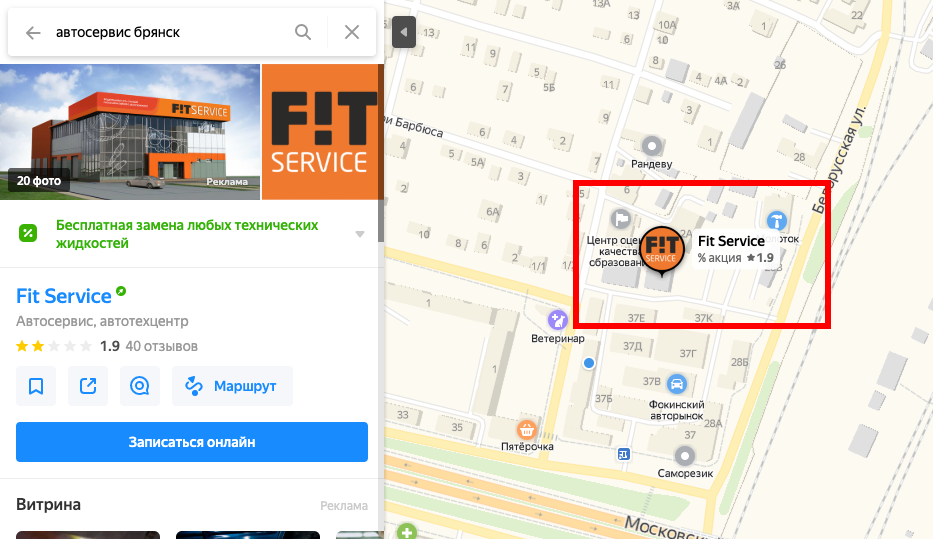
Бонус: Приоритетное размещение в навигаторе
Рекламодатели, купившие приоритетное размещение на Яндекс.Картах получают в том числе и приоритетное отображение метки компании в Яндекс.Навигаторе. На фоне синих меток других компаний, метка вашей компании будет зеленой.

Сколько стоит
Стоимость размещения зависит от региона, сферы вашей деятельности и срока покупки услуги. Приоритетное размещение на Яндекс.Картах покупается сроком на 3, 6 или 12 месяцев. Чем дольше срок приобретения, тем больше скидку предлагает Яндекс.
Точные правила расчета стоимости размещения представлены на странице справочного раздела Яндекса: https://yandex.ru/adv/products/geo/sprav
Если вам нужна помощь с размещением вашей компании на Яндекс.Картах и вы планируете обратиться в наше агентство, то стоимость наших услуг составит 15 000 р. – разовый платеж за полный комплекс работ по настройке приоритетного размещения на Яндекс.Картах:
Заполнение информации о компании;
Добавление логотипа и изображения компании;
Добавление информации об акции;
Добавление до 10 товаров или услуг;
Предоставление данных статистики по приоритетному размещению в конце периода размещения.
Если вам будет нужна помощь по текущему ведению кампании на Яндекс.Картах (например, у вас периодически меняется акция или ассортимент товаров), то мы готовы помочь вам всего за 6 000 р. в месяц.
Чтобы точно рассчитать бюджет для приоритетного размещения компании и начать опережать конкурентов с помощью Яндекс.Карт заполняйте форму ниже:
Как добавить компанию на Google.Maps?
Google Мой Бизнес это аналог Яндекс.Справочника. Перейдите на сайт Google Мой Бизнес и нажмите «Добавить данные о компании в Google». Компанию может уже существовать на картах. Введите название компании в проверочную форму. Если она существует, остальная информация подтянется автоматически.
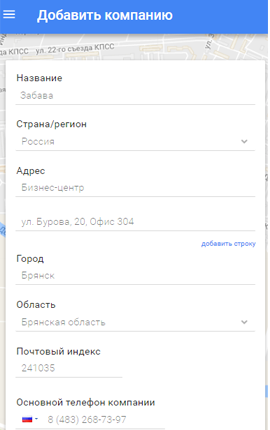
В случае отрицательного результат, создайте новый аккаунт вашей компании. Детально заполните информацию. Google требует подтверждения прав на созданную компанию. Сделать это можно двумя способами – по телефону или по почте. После подтверждения, вы сможете редактировать данные и видеть статистику посещений аккаунта вашей компании.
В поиске это будет выглядеть так:
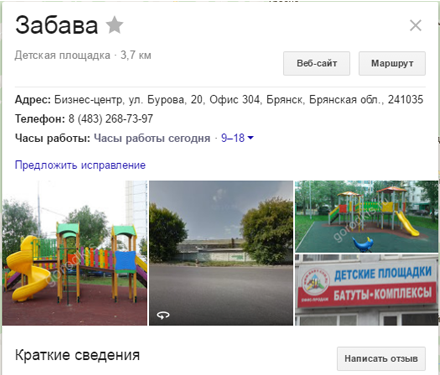
Интересные фишки
1. «Управление фотографиями»
Фотографии организации показываются в Яндекс.Картах. Чтобы увидеть фото, найдите организацию на карте и перейдите на ее карточку или страницу.
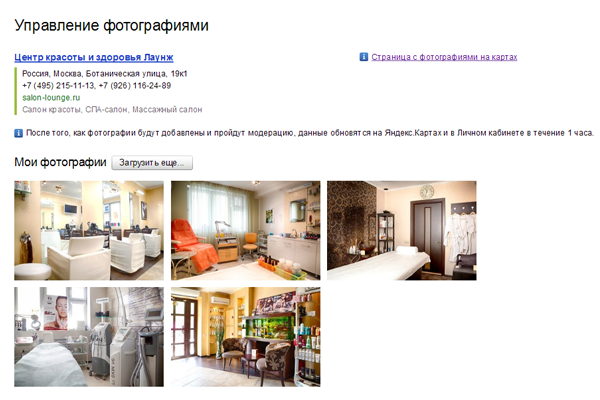
В Яндекс.Справочнике, можно следить за отзывами своих клиентов и быстро на них реагировать. Положительные отзывы благоприятно влияют на репутацию фирмы. Тем самым клиенты будут больше вам доверять.
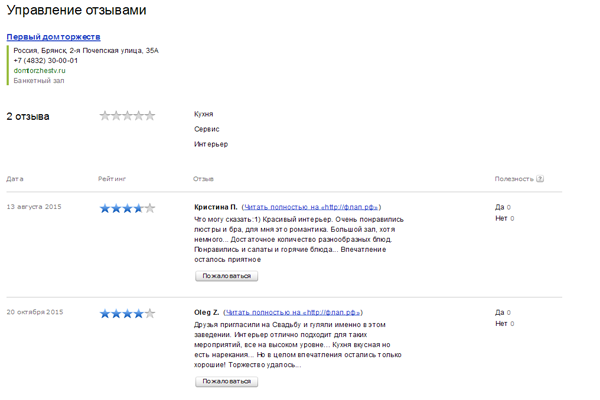
Это приложение для мгновенного обмена сообщениями. Hangsout связан с аккаунтом Google, который вы зарегистрировали в Google картах. Клиенты смогут писать вам в чат. Это очень удобно, когда надо ответить незамедлительно.
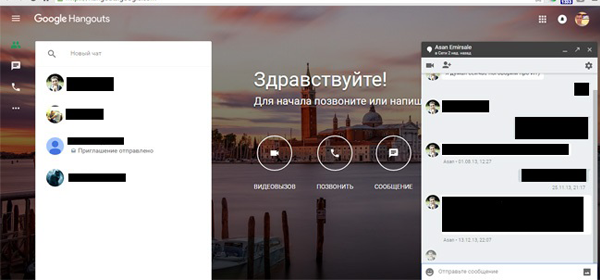
Подводные камни
Если неправильно настроить «карты», то у вас могут возникнуть проблемы:
1. «Левая» точка на карте. Иногда случается так, что из-за неправильных настроек на карте отображается ложная информация. Точка может совсем отсутствовать, находится не в том здании или не на той улице.
Совет: внимательно заполняйте информацию о компании. Дважды проверьте указанный адрес.
2. В Google картах, подтверждение адреса на карте – большая заморочка. Они утверждают, что подтвердить легко: звонком или письмом. На самом деле это не так. Звонок совершенно не поможет, только нервы «вымотает». А подтверждение письмом – это как ждать у моря погоды. Письма часто не доходят до адресата.
Совет: если письмо не дошло или вам долго отвечают, напишите в поддержку Google. В письме опишите свою проблему. В поддержке отвечают намного быстрее и шансы решить проблему увеличиваются.
3. В Яндекс.Картах, подтверждение происходит через звонок. Через телефонный разговор, тяжело донести нужную информацию до оператора. Оператор может ошибиться в цифре или букве. Как итог, вы не подтвердили свою компанию и опять все сначала.
Совет: в процессе общения с оператором несколько раз проверьте информацию о компании. Так меньше шанс, что оператор допустит ошибку.
Это достаточно простой в освоении инструмент поможет вам привлечь новых покупателей и еще немного продвинуться в развитии своего проекта. Главное не бойтесь осваивать новое.
Видео с нашего канала о том, как ставить точку на карты Google
Успехов Вам!
Спасибо, что дочитали до конца и до новых встреч!
Больше полезных материалов в нашей группе VK!
Работаем с окружностью в JavaScript API Google Maps V3
Недавно было заявлено, что JavaScript API Google Maps V3 становиться официальным поддерживаемым JavaScript API.
В этой заметке я хочу познакомить Вас с новым объектом, который появился в Google Maps API v3 – окружность (circle) .
Например, Вам необходимо показать область на карте радиусом 50 км в версии 2 необходимо произвести математические расчеты для построения.
Приведу пример использования данного объекта.
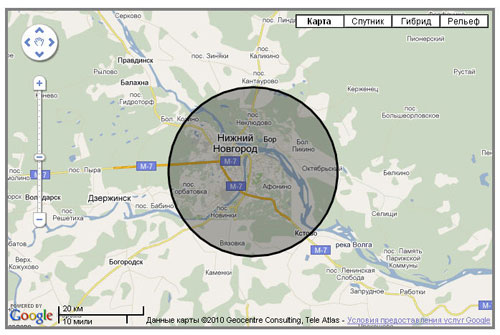
В форме рядом с окном карты мы задаем радиус нашей окружности в километрах, а затем в поле поиска вводим адрес центра.
Используя геокодирование, определяем координаты центра окружности.
Показать или скрыть окружность на карте можно, нажимая на кнопки Показать и Скрыть соответственно.
Вы можете перенести центр окружности в другую точку, щелкнув по карте правой кнопкой мыши.
Поясню код примера.
В начале, мы задаем элементы для формы ввода.
Затем, мы задаем начальные параметры карты
var thePoint = new google.maps.LatLng(56.316537, 43.998779); var mapOpts = < zoom: 13, center: thePoint, mapTypeId: google.maps.MapTypeId.ROADMAP, scaleControl: true, scrollwheel: false >var map = new google.maps.Map(document.getElementById(“map”), mapOpts);
Центр карты thePoint, начальный уровень масштаба, элементы управления и тип карты по умолчанию.
После мы задаем параметры окружности.
радиус 10 и центр окружности в точке с координатами центра карты.
Далее мы рассчитываем радиус окружности в метрах, в зависимости от выбранного в форме.
Центр окружности определяем геокодированием.
Также обрабатываем событие клика правой кнопки мыши по карте.
Документация по JavaScript API Google Maps V3 расположена по адресу http://code.google.com/intl/ru-RU/apis/maps/documentation/javascript/
Работаем с окружностью в JavaScript API Google Maps V3 : 3 комментария
Спасибо за статью, очень помогла)
Хотелось бы, пользуясь случаем, попросить помощи!
Может не сюда стоит писать, если что могу на почту потом…
Я также являюсь разработчиком сайтов, карт, а также разработчиком в Oracle BI! Там же я и создаю карты google. И у меня проблема с кластеризацией (когда маркеры объединяются в кластеры разноцветные). Делал карту на Google map api2, все работало. Сделал карту на v3, карта работает, но не работает кластеризация, использую markerclusterer для api3! Не могу понять в чем дело. Создание карт в Oracle BI немного сложнее идет, можно использовать ток javascript, php нельзя!
Могу потом приложить свой скрипт! Смысл всей работы, адреса идут из базы Oracle и строится маркер, но их много, хочется сгруппировать их в кластер!
Работает только тогда когда карта загрузилась с маркерами, и потом если щелкнуть по одному, тогда только кластеризация срабатывает, образуется, к примеру, синий кружок, не есть хорошо, нужно сразу при загрузке карты!
Если поможете, будет здорово, неделю уже бьюсь!
Заранее спасибо!
Вот ссылка примера кластеризации — http://google-maps-utility-library-v3.googlecode.com/svn/trunk/markerclusterer/examples/simple_example.html
Если честно я с кластеризацией не занимался, но могу посоветовать один пример Marker Manager Examples
И еще предлагаю с начала проверить отдельно работу скрипта на локальном сервере в чистом виде, без встраивания в Oracle BI
Если все нормально работает, значит возникает конфликт javascript-карты Google в Oracle BI
Спасибо за ответ!
Пример, который Вы посоветовали, я с ним сталкивался, он не подошел!
Локально отдельно от BI нельзя скрипт проверить, т.к. адреса динамически идут из базы, скрипт так написан, по другому там нельзя!
Но все равно спасибо, буду дальше пытаться.
Источники:
http://akiwa.ru/blog/kak-vydelitsya-na-yandeks-kartakh-sredi-konkurentov/
http://www.obrazstroy.ru/blog/1145/














